Outlook에서 보내는 모든 이메일에 자동으로 Bcc를 설정하는 방법은 무엇입니까?
이메일을 보내고 있을 때 영구적인 비밀 수신자가 있지만 다른 수신자들이 그 사람의 주소를 보지 못하게 하고 싶다면, Bcc 기능을 사용해야 합니다. 그러나 Bcc를 사용할 때마다 수동으로 Bcc 필드를 표시하고 연락처를 선택해야 합니다. 이러한 수동 작업을 피하기 위해 다음 문서에서는 Outlook을 수정하여 보내는 모든 이메일에 특정 이메일 주소를 자동으로 Bcc로 설정하는 방법을 보여드리겠습니다.
VBA를 사용한 Outlook 기본 자동 Bcc 설정
아래 VBA 코드를 적용하여 Outlook에서 자동 Bcc 규칙을 구성할 수 있습니다. 아래 단계를 따르세요:
1. Alt + F11 키를 동시에 눌러 Microsoft Visual Basic for Applications 창을 엽니다.
2. 프로젝트 창에서 ThisOutlookSession을 두 번 클릭한 다음, 아래 VBA 코드를 열린 창에 붙여넣습니다. 아래 스크린샷 참고:
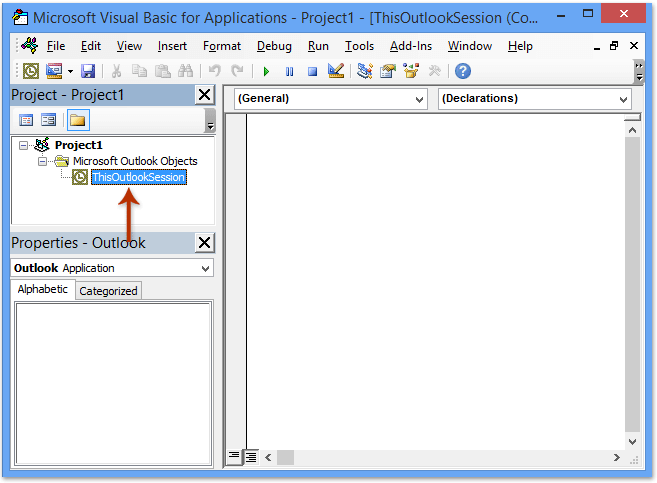
VBA 코드: 모든 이메일 전송 시 자동 Bcc 설정
Private Sub Application_ItemSend(ByVal Item As Object, Cancel As Boolean)
Dim objRecip As Recipient
Dim strMsg As String
Dim res As Integer
Dim strBcc As String
On Error Resume Next
' #### USER OPTIONS ####
' address for Bcc -- must be SMTP address or resolvable
' to a name in the address book
strBcc = "SomeEmailAddress@domain.com"
Set objRecip = Item.Recipients.Add(strBcc)
objRecip.Type = olBCC
If Not objRecip.Resolve Then
strMsg = "Could not resolve the Bcc recipient. " & _
"Do you want still to send the message?"
res = MsgBox(strMsg, vbYesNo + vbDefaultButton1, _
"Could Not Resolve Bcc Recipient")
If res = vbNo Then
Cancel = True
End If
End If
Set objRecip = Nothing
End Sub
참고: 위 코드의 "SomeEmailAddress@domain.com"을 Bcc로 설정할 이메일 주소로 변경하세요.
3. VBA 코드를 저장하고 Microsoft Visual Basic for Applications 창을 닫습니다.
이제부터는 Bcc 필드에 주소를 입력할 필요가 없습니다. Outlook에서 이메일을 보낼 때 VBA 코드가 실행되어 원하는 수신자에게 자동으로 Bcc 처리됩니다.
Kutools for Outlook을 사용한 Outlook 자동 Bcc 설정
위의 VBA 코드는 초보자들에게 다소 어렵고 번거로울 수 있습니다. 여기 Kutools for Outlook이라는 쉽고 빠른 도구가 있어 Outlook에서 보내는 모든 이메일 또는 특정 이메일을 자동으로 Bcc 처리하도록 도와줍니다.
Outlook의 비효율성에 작별을 고하세요! Kutools for Outlook로 대량 이메일 처리가 더욱 쉬워졌습니다 - 이제 무료 AI 기능도 함께 제공됩니다! Kutools for Outlook을 지금 다운로드하세요!!
Kutools for Outlook 설치 후 아래 단계를 따르세요:
1. Kutools > 자동 CC / BCC > 규칙 관리 를 클릭합니다. 아래 스크린샷 참고:

2. 자동 CC / BCC 관리 대화상자에서 새로 만들기 버튼을 클릭합니다.
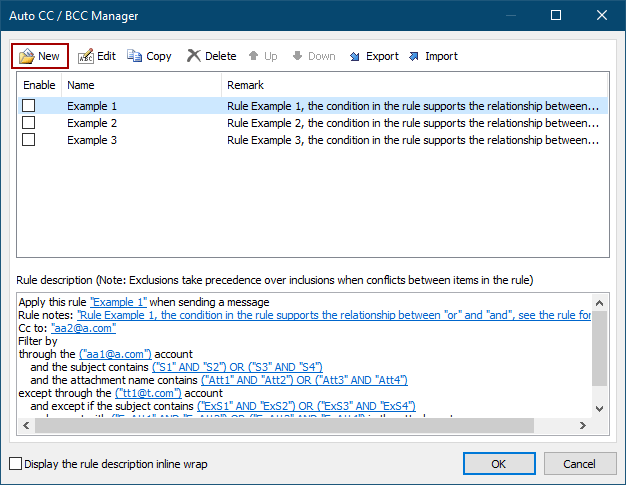
3. 규칙 마법사에서 이메일을 필터링할 조건을 지정합니다. 제 경우 본문에 특정 단어 포함 옵션을 선택하고, 밑줄 친 특정 단어 텍스트를 클릭하여 편집합니다.
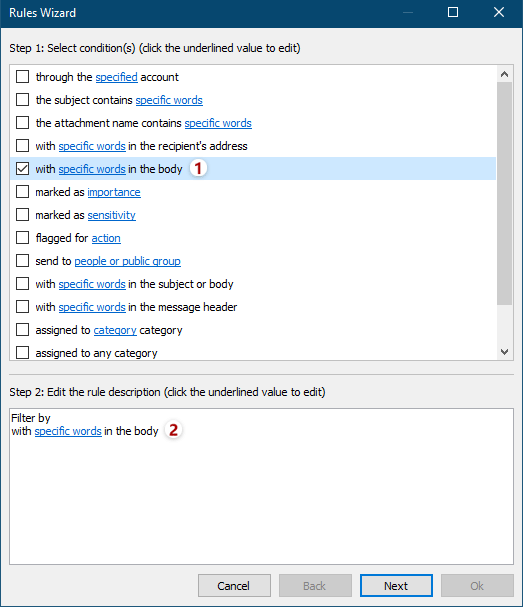
4. 텍스트 포함 대화상자에서 새 단어를 추가하기 위해 새 버튼을 클릭합니다.
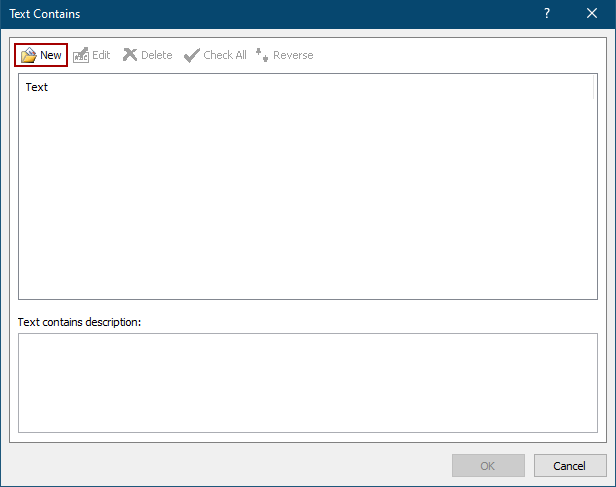
5. 검색 텍스트 대화상자에서 단어를 입력하고 새로운 검색 키워드 박스에 입력하고 추가 버튼을 클릭한 다음 확인 버튼을 클릭합니다.
팁: 여러 단어를 한 번에 추가하려면 새로운 검색 키워드 박스에 단어를 입력하고 추가 버튼을 클릭한 다음, 이 과정을 반복하여 다른 단어들을 하나씩 추가하고 마지막에 확인 버튼을 클릭합니다.
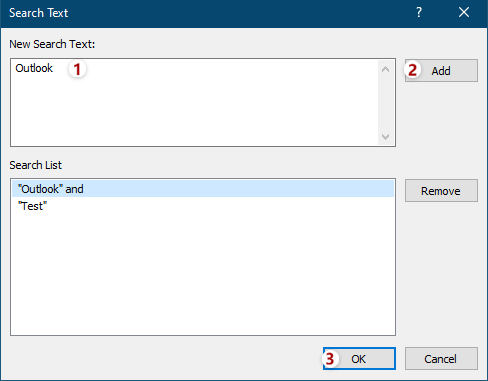
6. 이제 텍스트 포함 대화상자로 돌아갑니다. 필요한 경우 새로 만들기 버튼을 클릭하여 다른 단어를 추가하고 확인 버튼을 클릭하여 단어를 저장합니다.
팁: 동일한 검색 텍스트 상자에 여러 단어를 동시에 추가하면 단어 간의 관계는 "AND"입니다. 새로 만들기 버튼을 연속적으로 클릭하여 여러 단어를 추가하면 단어 간의 관계는 " 새로 만들기 "입니다.OR".
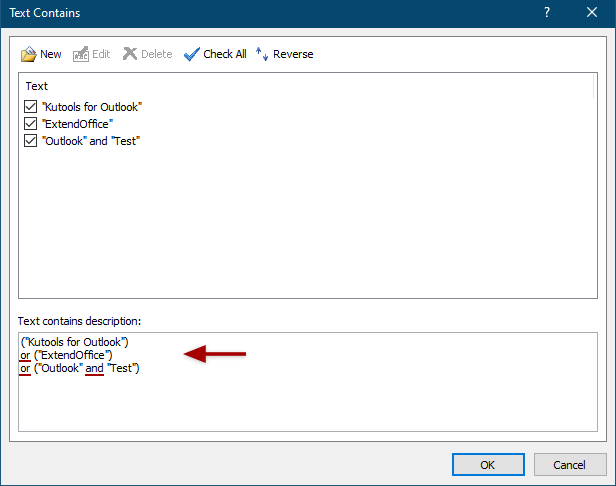
7. 그런 다음 규칙 마법사로 돌아가서 필요한 다른 조건을 지정하고 다음 버튼을 클릭합니다.
8. 두 번째 규칙 마법사에서 예외를 지정하거나 필요에 따라 예외를 체크하지 않고 다음 버튼을 클릭합니다.
9. 세 번째 규칙 마법사에서 새 Bcc 규칙의 이름을 규칙 이름 상자에 입력하고, 규칙 비고 상자에 규칙 설명을 입력하며, 받는 사람 버튼을 클릭하여 Cc 또는 Bcc 수신자를 추가하고, 규칙 옵션 설정 섹션에서 실행 옵션을 선택한 다음 확인 버튼을 클릭합니다.
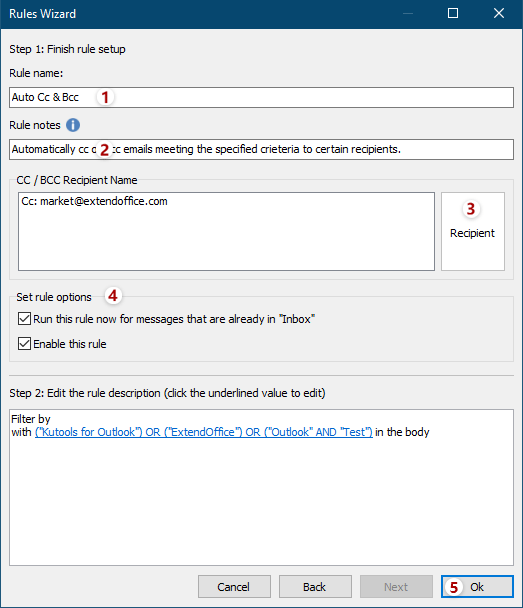
10. 자동 CC / BCC 관리에서 새 Cc/Bcc 규칙이 체크되었는지 확인하고 확인 버튼을 클릭하여 대화상자를 닫습니다.
11. Outlook 메인 인터페이스에서 Kutools > CC / BCC > 자동 CC / BCC 활성화 를 클릭하여 규칙을 활성화합니다.
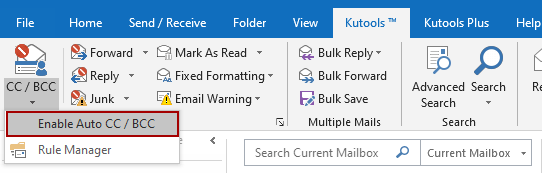
그리고 팝업 재확인 대화상자에서 확인 버튼을 클릭합니다.
이제 Bcc 규칙이 생성되었습니다. 이메일을 보낼 때 동일한 메시지가 Bcc 수신자에게도 동시에 전송됩니다.
참고:
(1) 이 기능을 사용하면 항상 CC 규칙도 설정할 수 있습니다.
(2) 이 도구를 사용하여 필요에 따라 여러 규칙을 생성할 수 있습니다.
(3) 규칙을 비활성화하려면 자동 CC / BCC 활성화를 클릭하면 모든 규칙이 작동하지 않습니다. 또한 자동 CC / BCC 관리 대화상자에서 특정 규칙 이름의 체크를 해제하여 일부 규칙을 비활성화할 수도 있습니다.
관련 기사:
Outlook에서 항상 자동으로 자신에게 CC를 설정하는 방법은 무엇입니까?
최고의 오피스 생산성 도구
속보: Kutools for Outlook 무료 버전 출시!
새롭게 달라진 Kutools for Outlook에서100가지 이상의 놀라운 기능을 경험해보세요! 지금 다운로드하세요!
🤖 Kutools AI : 첨단 AI 기술을 활용해 이메일을 손쉽게 처리합니다. 회신, 요약, 최적화, 확장, 번역, 작성까지 모두 지원합니다.
📧 이메일 자동화: 자동 응답(POP 및 IMAP 지원) / 이메일 보내기 예약 / 이메일 전송 시 규칙별 자동 참조/숨은 참조 / 자동 전달(고급 규칙) / 자동 인사말 추가 / 여러 수신자 이메일을 개별 이메일로 자동 분할 ...
📨 이메일 관리: 이메일 회수 / 제목 및 기타 기준으로 의심스러운 이메일 차단 / 중복 이메일 삭제 / 고급 검색 / 폴더 정리 ...
📁 첨부 파일 프로: 일괄 저장 / 일괄 분리 / 일괄 압축 / 자동 저장 / 자동 분리 / 자동 압축 ...
🌟 인터페이스 매직: 😊더 예쁘고 다양한 이모지 / 중요한 이메일이 오면 알림 / Outlook 종료 대신 최소화 ...
👍 원클릭 기능: 모두 회신 (첨부 파일 포함) / 피싱 방지 이메일 / 🕘보낸 사람의 시간대 표시 ...
👩🏼🤝👩🏻 연락처 및 캘린더: 선택한 이메일에서 연락처 일괄 추가 / 연락처 그룹을 개별 그룹으로 분할 / 생일 알림 제거 ...
원하는 언어로 Kutools를 사용하세요 – 영어, 스페인어, 독일어, 프랑스어, 중국어 및40가지 이상을 지원합니다!
한 번의 클릭으로 Kutools for Outlook을 즉시 활성화하세요. 기다리지 말고 지금 다운로드하여 업무 효율을 높여보세요!


🚀 원클릭 다운로드 — 모든 Office 추가 기능 받기
강력 추천: Kutools for Office (5-in-1)
한 번의 클릭으로 다섯 종류의 설치 파일을 동시에 다운로드하세요 — Kutools for Excel, Outlook, Word, PowerPoint 및 Office Tab Pro. 지금 다운로드하세요!
- ✅ 원클릭 편리함: 다섯 가지 설치 패키지를 단 한 번에 다운로드할 수 있습니다.
- 🚀 모든 Office 작업에 바로 준비 완료: 필요한 추가 기능을 원하는 때에 설치하세요.
- 🧰 포함됨: Kutools for Excel / Kutools for Outlook / Kutools for Word / Office Tab Pro / Kutools for PowerPoint